Додајте смернице за неактивност уређаја у опције напајања у оперативном систему Виндовс 10
Како додати опцију политике мировања уређаја у опције напајања у оперативном систему Виндовс 10
У оперативном систему Виндовс 10 можете додати опцију „Смернице мировања уређаја“ у аплет Повер Оптионс на класичној контролној табли. Одређује да ли се временска ограничења мировања за очување или временска ограничења перформанси користе за уређаје који су интегрисани са откривањем уређаја за управљање напајањем Виндовс кернела. То је скривена опција која подразумевано није видљива.
Реклама
Опција Политика мировања уређаја је доступан у оперативном систему Виндовс Виста са сервисним пакетом 1 (СП1), Виндовс Сервер 2008 Р2 и новијим верзијама оперативног система Виндовс.

Можете га додати или уклонити из опција напајања помоћу подешавања регистра или поверцфг-а. У овом чланку ћемо уклонити обе методе.
Да бисте додали смернице за неактивност уређаја у опције напајања у оперативном систему Виндовс 10,
- Отворите ан повишени командни редак.
- Додајте Укуцајте или копирајте и залепите следећу команду:
поверцфг -аттрибутес 4фааб71а-92е5-4726-б531-224559672д19 -АТТРИБ_ХИДЕ.
- Тхе Политика мировања уређаја опција је сада доступна у Аплет опција напајања.
- Да поништите промену, користите следећу команду:
поверцфг -аттрибутес 4фааб71а-92е5-4726-б531-224559672д19 +АТТРИБ_ХИДЕ.
Ти си готов. Погледајте следеће снимке екрана.
Политика мировања уређаја је скривена (подразумевано).
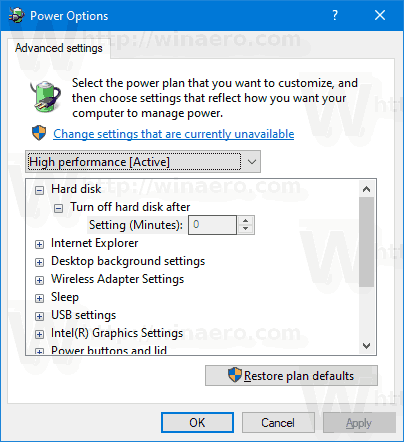
Политика мировања уређаја је додата у опције напајања.

Алтернативно, можете применити подешавање регистра.
Додајте политику мировања уређаја у опције напајања у регистру
- Отворите уређивач регистра.
- Идите на следећи кључ:
ХКЕИ_ЛОЦАЛ_МАЦХИНЕ\СИСТЕМ\ЦуррентЦонтролСет\Цонтрол\Повер\ПоверСеттингс\4фааб71а-92е5-4726-б531-224559672д19
Савет: можете приступите било ком жељеном кључу регистра једним кликом.
- У десном окну промените Атрибути 32-битна ДВОРД вредност од 1 до 0. Погледајте следећи снимак екрана:
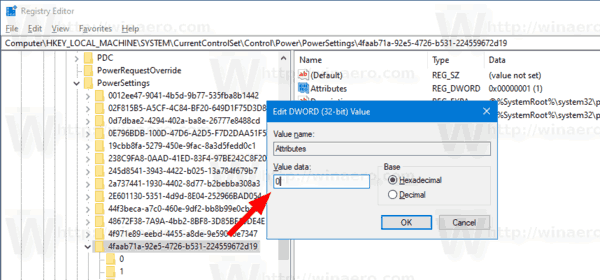
- Једном када извршите ове промене, „Смернице мировања уређаја“ ће се појавити у опцијама напајања.
Ти си готов!
Напомена: Да бисте уклонили опцију коју сте додали, вратите вредност података атрибута на 0.
Савет: можете отворите напредна подешавања плана напајања директно у оперативном систему Виндовс 10.
Да бисте уштедели време, можете преузети ове датотеке регистра спремне за употребу:
Преузмите датотеке регистра
То је то.
